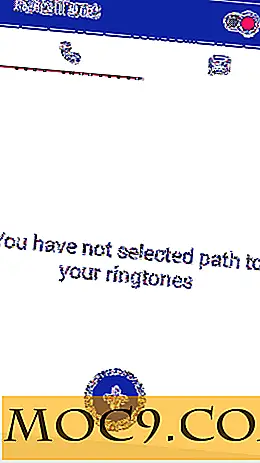5 Windows-Tweaking Myths Debunked
Medan det finns massor av tips och tricks för att påskynda Windows och förbättra prestanda, är några av dem helt enkelt oanvändbara och kan till och med sakta ner datorn. Under åren har vi sett många Windows-tweaking myter cirkulerar runt på Internet, så det är dags för oss att rensa luften.
Myt 1: Rensa förhämtning för att öka hastigheten
Detta är en av de största myterna på Internet. Det sägs att att rensa Prefetch regelbundet ökar din Windows-dator. För de som inte vet är Prefetch typiskt som en cache för dina Windows-applikationer. När du startar en applikation i din Windows-maskin skapar Windows en liten .pf-fil i Prefetch-mappen som registrerar alla data som krävs för att starta den applikationen. När du startar om den här applikationen kommer Windows att hämta och ladda data från .pf-filen, vilket gör de efterföljande startarna väsentligt mycket snabbare.

Den främsta orsaken till att de flesta föreslår att du rengör Prefetch-mappen är att de tror att Prefetch-mappen bygger upp många oanvändbara filer på lång sikt. I verkligheten lagrar Windows bara inlastningsdata för de senaste programmen du lanserade.
Om du rengör Prefetch-mappen regelbundet, sänker du systemets prestanda snarare än att förbättra den. Windows förlorar sin tid och resurser för att starta varje program från början och skapa en ny .pf-fil i Prefetch-mappen.
Myt 2: Inaktivera Pagefil i Windows
Många människor kommer att berätta att du avaktiverar sidfilsfunktionen i Windows för att få en stor prestationsökning. Tja, det här tipset är meningslöst och saktar ner övergripande prestanda. Förstarter, vilken sidafil görs när ditt system körs i minnet (RAM), kommer Windows att byta de minst använda minnesbitarna till en dold fil som heter "Pagefile.sys" som finns i rotkatalogen på C-enheten. Denna process frigör din RAM så att du kan köra fler program utan kraschar eller andra problem.

Den främsta anledningen till att många tyder på att inaktivera Pagefile-funktionen är att många tycker att Windows är ineffektivt när man använder Pagefile och det är uppenbarligen att RAM är mycket snabbare än den vanliga hårddisken. Detta gäller bara om du har en stor mängd RAM. För de datorer med endast 1 eller 2 GB RAM kan inaktivera Pagefile orsaka att program kraschar eller uppför sig onormalt på grund av brist på virtuellt minne.
Så om du inte har ton och massor av extra minne, stäng inte av funktionen Pagefile.
Myt 3: Aktiverar AvaktiveraPagingExecutive
Funktionen "DisablePagingExecutive" är inaktiverad som standard och många människor kommer att berätta att du aktiverar den. Faktum är att aktivering av DisablePagingExecutive är onödigt. När du aktiverar den här funktionen kommer Windows alltid att hålla kernalen i minnet (RAM) istället för att bläddra den i hårddisken när det behövs.

Återigen beror denna funktion kraftigt på mängden RAM på din maskin. Om du har mycket litet minne (som 1 GB för Windows 8 PC), sänker du denna inställning faktiskt av systemet på grund av brist på minne. I vissa situationer kan det till och med krascha operativsystemet.
Trots att den här funktionen hjälper till med att felsöka Windows-datorer, ändrar inte den här funktionen någon prestationsökning överhuvudtaget. Du kommer att bli bättre genom att hålla den i standardstatus.
Myt 4: Använda ReadyBoost
ReadyBoost har funnits sedan Windows Vista och har starkt marknadsförts av Microsoft. Det är dock bara användbart när du har mycket lite minne och en långsam hårddisk.

Faktum är vad som händer i bakgrunden. Windows har en liten funktion som heter SuperFetch, som analyserar dina mest använda program och preloader alla nödvändiga data och bibliotek för dessa program i RAM för snabbare laddningstider. När du aktiverar ReadyBoost, byter Windows alla SuperFetch-data till USB-minnet vilket ger dig lite ledigt minne. Det ser bra ut, men det bakomliggande problemet är att USB-lagring är ganska långsam jämfört med systemminnet.
Så, om du inte har en mycket gammal dator med mycket lågt minne, bry dig inte bara med ReadyBoost.
Myt 5: Defragmentering manuellt
Defragmentering av hårddisken är ett bevisat sätt att påskynda datorn, men långa är de dagar där du behöver göra det manuellt och regelbundet. Windows defragmer nu din hårddisk automatiskt och optimalt (om du inte sa det att du inte gör det). Om du använder SSD-enheter för operativsystemenheten är defragmentering bara irrelevant, eftersom SSD-enheter fungerar helt annorlunda än de vanliga hårddiskarna.

Så, om du inte har specifikt inaktiverat den automatiska defragmenteringen i din Windows-dator behöver du inte defragmentera din hårddisk manuellt.
Slutsats
Windows är stor och komplicerad, så när du ser ett sällsynt tips eller en programvara som hävdar att det kommer att bli 10 gånger eller 20 gånger prestandahöjningen - ta en närmare titt på arbetet eftersom det kan vara värdelöst eller det kan till och med göra ditt system långsammare. Så vad tycker du om ovanstående "optimeringsmyter"? Dela dina tankar med hjälp av kommentarformuläret nedan.


![Så här ansluter du till en VPN i Ubuntu [Snabbtips]](http://moc9.com/img/vpn-system-settings.jpg)